电脑键盘失灵按不出来怎么办 电脑键盘失灵无法输入了修复方法
更新时间:2022-06-17 11:13:22作者:xinxin
我们在日常操作电脑的过程中,键盘作为电脑的主要输入设备之一,许多用户也都会入手比较适合自己的键盘设备,然而最近有些用户在启动电脑之后却遇到了键盘失灵的情况,无法进行输入,对此电脑键盘失灵按不出来怎么办呢?下面小编就来告诉大家电脑键盘失灵无法输入了修复方法。
具体方法:
1、检查键盘跟电脑的连接线,是不是线与线之间接触不良。

2、右击此电脑选择管理。
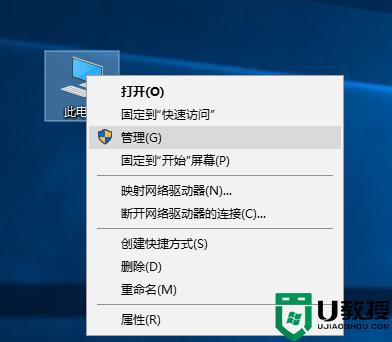
3、点击设备管理器,找到键盘驱动,双击打开。
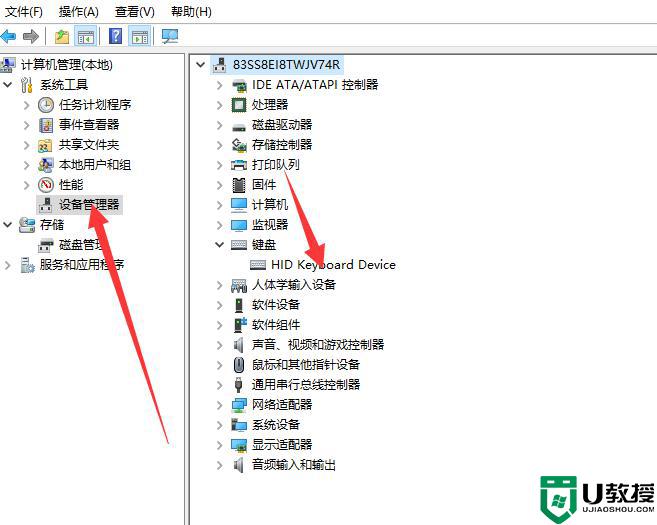
4、点击驱动程序,点击更新驱动程序或者卸载完重新安装。
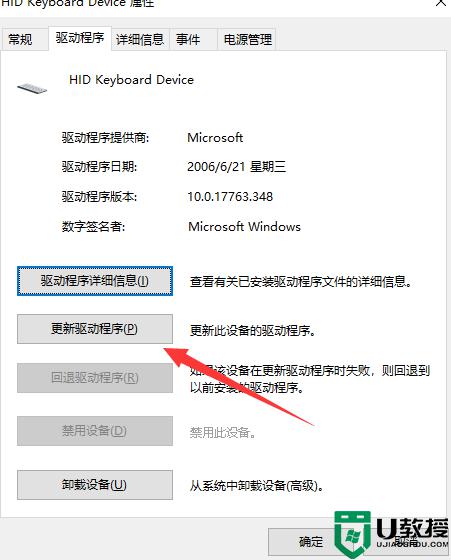
以上就是关于电脑键盘失灵无法输入了修复方法了,有遇到相同问题的用户可参考本文中介绍的步骤来进行修复,希望能够对大家有所帮助。
电脑键盘失灵按不出来怎么办 电脑键盘失灵无法输入了修复方法相关教程
- 键盘按键失灵怎么修复 电脑键盘有一个键失灵怎么办
- 电脑按键失灵怎么办 电脑键盘失灵一键修复
- 笔记本电脑键盘失灵一键修复 笔记本按键失灵如何修复
- 电脑的键盘失灵无法输入任何东西该怎么办?键盘失灵无法输入的解决方法
- 电脑的键盘失灵无法输入任何东西该怎么办?键盘失灵无法输入的解决方法
- 键盘失灵按什么键恢复 电脑键盘失灵怎么解决
- 笔记本电脑键盘失灵一键修复步骤详解 win10电脑键盘失灵怎么解决
- 电脑键盘失灵怎么解决 win10电脑键盘失灵的解决方法
- 机械键盘按键失灵怎么修 机械键盘个别键位失灵怎么办
- win10键盘失灵怎么办|win10键盘失灵修复方法
- 5.6.3737 官方版
- 5.6.3737 官方版
- Win7安装声卡驱动还是没有声音怎么办 Win7声卡驱动怎么卸载重装
- Win7如何取消非活动时以透明状态显示语言栏 Win7取消透明状态方法
- Windows11怎么下载安装PowerToys Windows11安装PowerToys方法教程
- 如何用腾讯电脑管家进行指定位置杀毒图解

